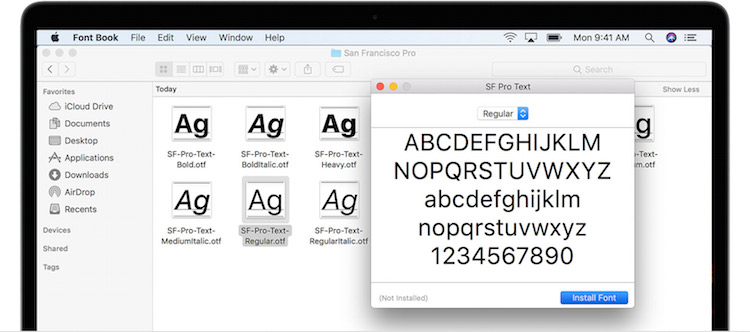
Pengguna Mac cenderung mengubah ukuran font pada bagian nama file, folder dan teks lainnya.
Bagi pengguna yang memiliki keterbatasan penglihatan, ini bisa sangat membantu karena beberapa ukuran teks default dari font Finder sangat kecil sehingga sulit untuk dibaca.
Maka dari itu, menyesuaikan ukuran font adalah satu-satunya solusi. Perlu diingat bahwa ukuran teks default dari item Finder adalah 12, yang dapat diturunkan menjadi 10 dan 11, dan maksimum 16.
Cara Mengubah Ukuran Teks pada Font Finder
- Pilih folder apa pun yang berisi file.
- Klik pada menu View lalu pilih opsi Show View Options.
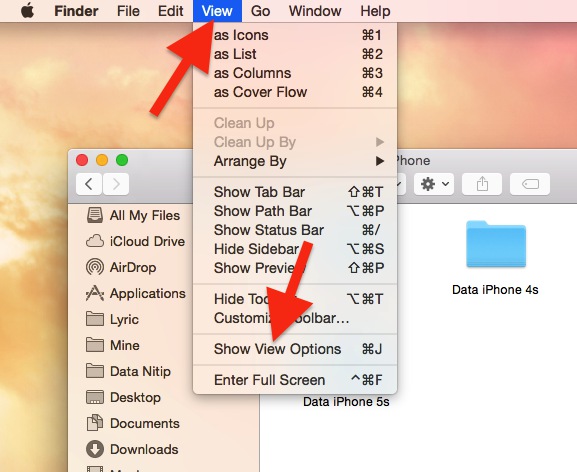
- Cari menu Text Size.
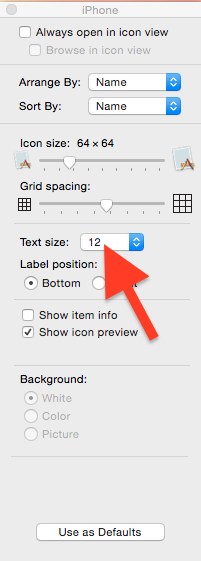
- Pilih ukuran teks yang ingin anda simpan, lalu klik tombol Use as Default di bagian bawah.
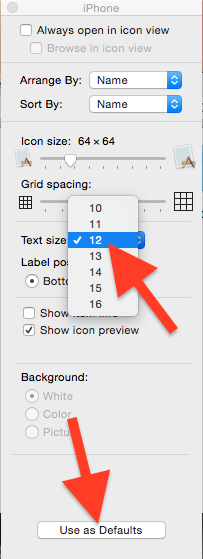
Ini akan mengatur ukuran teks di semua jendela Finder lainnya. Jika anda tidak memilih Use as Default, anda dapat melihat perubahan ukuran font hanya pada folder tertentu di dalam folder.